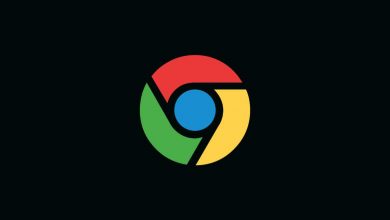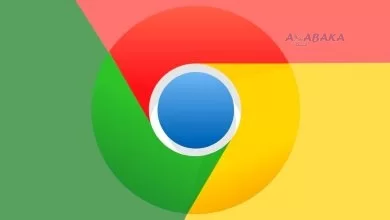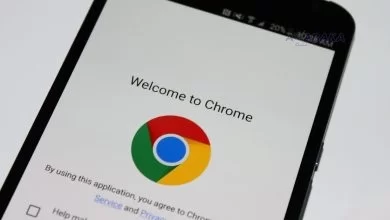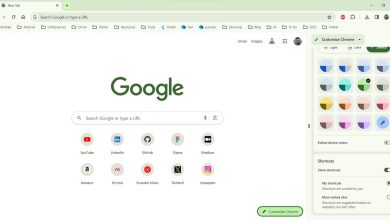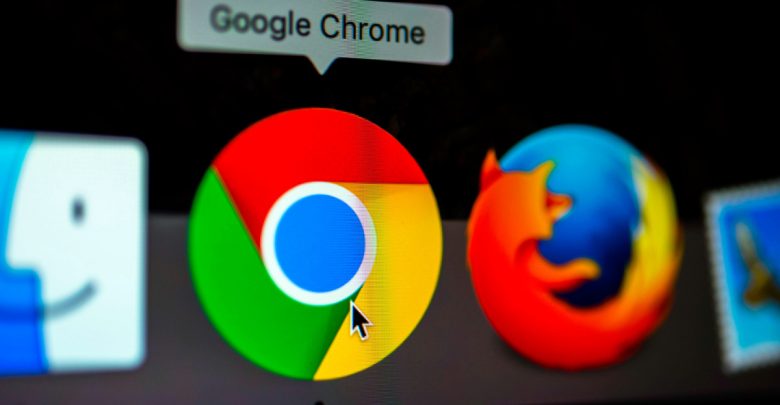
كروم هو متصفح سطح المكتب الأكثر شعبية لدى المستخدمين حاليًا ؛ في الوقت الذي يعمل فيه بشكل جيد في عدة نواحي كالأداء و التوافق، فإنه مستهلكٌ شره عندما يتعلق الأمر باستخدام الموارد. قد تختلف النسبة بناءً على كيفية الاستخدام ولكن عمومًا، فهو ليس أخف المتصفحات الموجودة في السوق.
كل علامة تبويب تفتحها في كروم تحتوي على صفحة ويب مفتوحة. تستخدم صفحة الويب هذه ذاكرة النظام. أي نصوص ومحتويات نشطة أخرى تستمر في العمل رغم عدم استخدمها، مما يعني أن صفحة الويب يمكنها استخدام موارد وحدة المعالجة المركزية في الخلفية.
هذا أمر جيد في بعض النواحي: حتى إذا قمت بتغيير علامة التبويب، فيمكن أن تستمر في تشغيل الصوت أو تحديث نفسها في الخلفية. عندما تقوم بالرجوع إليها، لن تحتاج إلى انتظار إعادة تحميل صفحة الويب بل يتم ذلك في سرعة.
ولكن في المقابل يمكن أن يكون هذا سيئا للغاية. إذا كان لديك عدد كبير من علامات التبويب المفتوحة فيمكنها استخدام الكثير من موارد النظام، وملء ذاكرتك، واستهلاك CPU، وجعل كروم أقل استجابة، مع استنزاف البطارية. لهذا السبب قدمت جوجل العديد من الميزات والتغييرات في كروم المصممة لتقليل استخدام ذاكرة المتصفح. قدمت الشركة خيارًا لتجاهل علامات التبويب Tab Discard في عام 2015 يعمل تلقائيًا عندما تنخفض ذاكرة النظام. يمكن لمستخدمي كروم تشغيل ملحقات مثل محدد علامات التبويب Tabs Limiter لتقليل استخدام الذاكرة.
أرادت موزيلا تطبيق ميزة تجاهل علامة التبويب على الذاكرة المنخفضة في فايرفوكس أيضًا ولكنها أرجأت تشغيل الميزة بسبب صعوبات في التنفيذ.
في الواقع، يبدو خيار تجميد علامات التبويب الجديد في كروم Tab Freeze وكأنه نسخة محسنة من Tab Discard، وهي ميزة مضمنة في كروم. الفرق الأساسي بين كل منهما هو طريقة الاشتغال. يتم استخدام Tab Discard عندما تنخفض ذاكرة النظام بينما يتم استخدام Tab Freeze في حالة وجود علامة تبويب ساكنة في الخلفية لمدة 5 دقائق على الأقل. بمعنى آخر: سيتم تشغيل Tab Freeze بغض النظر عن نسبة ذاكرة النظام المتاحة والمستخدمة. وهذا يعني انخفاض استخدام الموارد كوحدة المعالجة المركزية CPU، الذاكرة، وبالتالي زيادة عمر البطارية أيضاً على جهاز كمبيوتر محمول أو لوحة إلكترونية.
عندما يتم تجاهل محتويات علامة التبويب، تتم إزالتها من ذاكرة النظام، ويتم حفظ الحالة على القرص. لا شيء يتغير في واجهة كروم – تظهر علامة التبويب في شريط علامات التبويب وتبدو طبيعية. ولكن، عند النقر فوقها، سترى كروم يستغرق وقتًا لإعادة تحميل الصفحة بسرعة والعودة إلى الحالة الأصلية.
هذا التأخير الطفيف هو سبب تجاهل كروم لعلامة التبويب فقط عندما تكون ذاكرة نظامك “منخفضة جدًا”. من الجيد استخدام ذاكرة الوصول العشوائي للتخزين المؤقت. ولكن تجاهل علامة تبويب تلقائيًا وإعادة فتحها بسرعة أفضل من إجبار مستخدم كروم على وضع علامة مرجعية وإغلاق علامات التبويب يدويًا.
عندما يتم تجاهل علامة تبويب، تختفي عمليتها فعليًا من مدير المهام المدمج في كروم، عند النقر فوقها يتم إعادة تحميلها من جديد.
كيف سيوفر تجميد علامة التبويب حفظ CPU (والبطارية)
تجميد علامة التبويب الجديد يختلف عن تجاهل علامة التبويب. عند تجميد علامة تبويب، تظل محتوياتها في ذاكرة النظام . ومع ذلك، سيتم “تجميد” محتويات علامة التبويب. لن تتمكن صفحة الويب الموجودة في علامة التبويب من استخدام وحدة المعالجة المركزية أو تنفيذ الإجراءات في الخلفية. على سبيل المثال، دعنا نقول أن لديك صفحة ويب ثقيلة مفتوحة في علامة تبويب في مكان ما، وأنها تعمل باستمرار على البرامج النصية. بعد فترة من الزمن، سيقوم كروم تلقائيًا “بتجميدها” ويمنعها من أداء الإجراءات حتى تتفاعل معها مرة أخرى. هذه هي الأساسيات، ومن المرجح أن تشرح جوجل كيف تعمل بتفاصيل أكثر قريبًا.
تختبر جوجل الميزة الحالية في (قناة Canary حاليًا). يحتاج المستخدمون إلى تمكين الخيار في صفحة الإشارات التجريبية للمتصفح للاستفادة منه.
في كروم كناري، تتوفر عدة خيارات لتجميد علامات التبويب إذا فتحت chrome://flags ابحث عن “Tab Freeze”. مع تمكين هذا الخيار، سيقوم كروم تلقائيًا بتجميد علامات التبويب “المؤهلة” بعد أن تكون في الخلفية لـ خمس دقائق. استنادًا إلى الخيار الذي تختاره، يمكن لـ كروم إما تركهم مجمدين أو إلغاء تجميدهم لمدة عشر ثوانٍ كل خمس عشرة دقيقة – ما يكفي من الوقت للمزامنة مع خادم أو إنجاز القليل من العمل إذا احتاجوا إليه. تختبر جوجل بوضوح الخيار الأفضل لجعله الخيار التلقائي :
- Default
- Enabled
- Enabled Freeze — No Unfreeze
- Enabled Freeze — Unfreeze 10 seconds every 15 minutes.
- Disabled

خيارات تجميد علامة تبويب كروم كناري :
على الرغم من أن تجميد علامات التبويب ميزة تجريبية، فمن المؤكد أنها ستصل إلى إصدارات مستقرة من كروم في وقت ما قريبًا – بشكل ما على الأقل. تم رصد الخيارات في كروم كناري بواسطة .
يتيح لك الإصدار الثابت الحالي من كروم تجربة كلتا الميزتين إذا كنت تريد معرفة كيفية عملها. فقط اكتب chrome://dicards في المربع متعدد الاستخدامات في كروم واضغط على Enter.
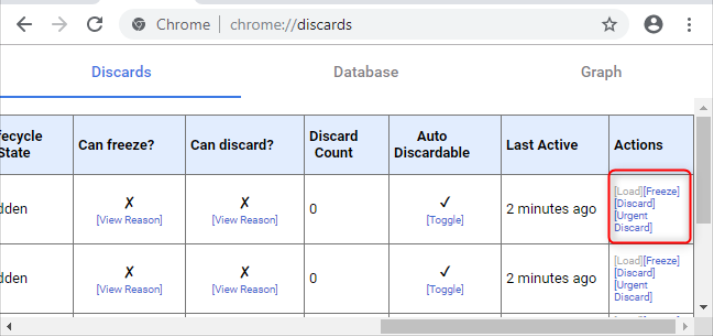
سترى صفحة تشخيص مع قائمة بعلامات التبويب المفتوحة وما إذا كان يمكن تجميدها أو تجاهلها. على الجانب الأيمن من الصفحة، سترى روابط الإجراءات “تجميد” و “تجاهل” على كل علامة تبويب.
يمكنك اختبارهم لمعرفة الفرق بنفسك. على سبيل المثال، إذا قمت بتشغيل يوتيوب وبدء تشغيل مقطع فيديو، فإن النقر فوق “تجميد” لعلامة التبويب هذه سيؤدي إلى إيقاف تشغيل الفيديو مؤقتًا ولكن لن يؤدي إلى إزالة محتويات علامة تبويب يوتيوب من الذاكرة في “إدارة المهام“. يؤدي النقر فوق “تجاهل” بدلاً من ذلك إلى إيقاف تشغيل الفيديو وإعادة تشغيله.
الكلمات الختامية :
قد يكون تجميد علامات التبويب خيارًا مفيدًا لمستخدمي كروم الذين يقومون بتشغيل المتصفح في بيئات منخفضة الذاكرة. تتجاهل الميزة علامات التبويب تلقائيًا لتحرير الذاكرة. يتمثل أحد الجوانب السلبية لذلك في ضرورة تحميل محتوى علامة التبويب مرة أخرى عند تحديده في المتصفح. ومع ذلك، قد يجعل تجميد Tab المستعرض أكثر قابلية للاستخدام على أجهزة ذات ذاكرة منخفضة.